Σε αυτό το εκπαιδευτικό βίντεο θα ήθελα να σας δώσω μια μικρή συμβουλή σχετικά με την Περιβάλλουσα Σκίαση. Αυτός είναι ο εφές που χρειαζόμαστε για να κάνουμε τις σκιές να μοιάζουν πραγματικές σκιές.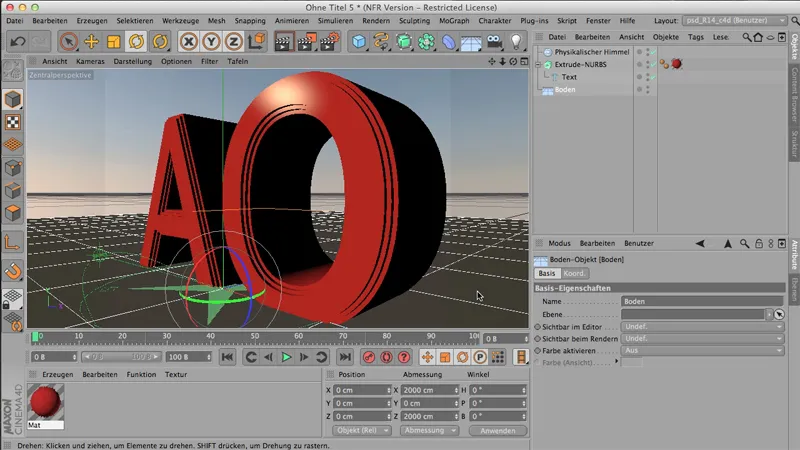
Προς το παρόν δεν έχει επιλεγεί καμία Περιβαλλοντική Σκίαση, οπότε όταν το αποκτήσουμε στον Διαχειριστή Εικόνας, φαίνεται αρκετά αθώα. Όμορφο, αλλά - καλά, έχουμε ένα πρόβλημα: Σε αυτές τις μικρές κοίτες, οι σκιές είναι πολύ δύσκολο να διακριθούν. Επίσης, οι ακμές αυτές δεν είναι πραγματικά σκιασμένες με ιδιαίτερη όμορφια.
.webp?tutkfid=61846)
Και γι' αυτό συνήθως κάνουμε τα εξής:
Παίρνουμε τη Περιβαλλοντική Σκίαση ως Εφέ Απεικόνισης. Αυτό γίνεται μέσω των Προεπιλογών Απεικόνισης. Εκεί μπορείτε να πάρετε την Περιβαλλοντική Σκίαση.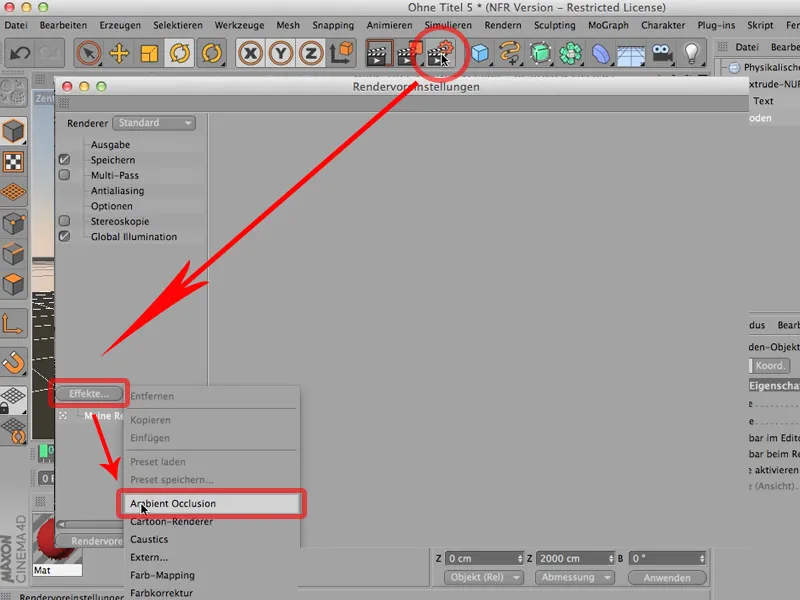
Το χρώμα των σκιών μπορεί να επηρεαστεί φυσικά, κάνοντας διπλό κλικ σε αυτό το τμήμα εδώ. Αλλά θα προτιμούσα να το αφήσω σε βαθύ μαύρο..webp?tutkfid=61848)
Αν γίνει τραχύ κατά τη διάρκεια της απεικόνισης, μπορείτε να αυξήσετε και την Ακρίβεια και τα Δείγματα για τα Ελάχιστα και τα Μέγιστα. Αλλά, όπως είπαμε: Βασικά δεν χρειάζεται να κάνετε πολλά.
Παίρνουμε ξανά την απεικόνιση και τότε βλέπετε ότι αυτό το εφέ αρχίζει πραγματικά να έχει επίδραση· ότι τώρα σε σύγκριση με πριν έχουμε βαθιές σκιές σε αυτές τις μικρές οπές..webp?tutkfid=61849)
Γιατί αυτό ακριβώς κάνει η Περιβαλλοντική Σκίαση: Στα σημεία όπου συναντιούνται πάρα πολλά πολύγωνα ή όπου είναι πολύ κοντά, αφαιρείται ένα μέρος του Ambient Occlusion. Σωστά εκεί γεννιούνται αυτές οι βαθιές σκιές. Έτσι ήταν πριν, έτσι είναι τώρα, και αυτή είναι μια σημαντική διαφορά.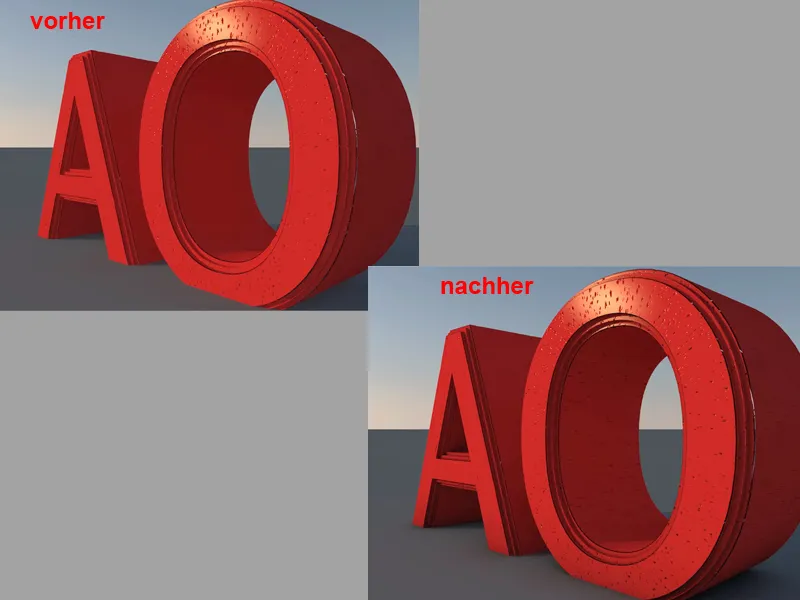
Τώρα μπορείτε φυσικά να πείτε - ναι, με αυτό τον τρόπο εξυπηρετείται το θέμα, μπορώ να ενεργοποιήσω το Ambient Occlusion μου όποτε θέλω, αλλά συχνά συμβαίνει ότι δεν θέλουμε να την έχουμε παντού, αλλά να τη ρυθμίζουμε καλύτερα με διαφορετικές ρυθμίσεις στα υλικά και όχι ως εφέ απεικόνισης, και αυτό είναι κάτι που πρέπει οπωσδήποτε να λάβετε υπόψη. Αν το χρειάζεστε γενικά για ολόκληρη τη σκηνή, τότε είναι σωστό, τότε το κάνετε όπως κάναμε εδώ, ως εφέ απεικόνισης.
Ή - απενεργοποιώ το τικάκι ξανά - αυτή είναι η δεύτερη επιλογή: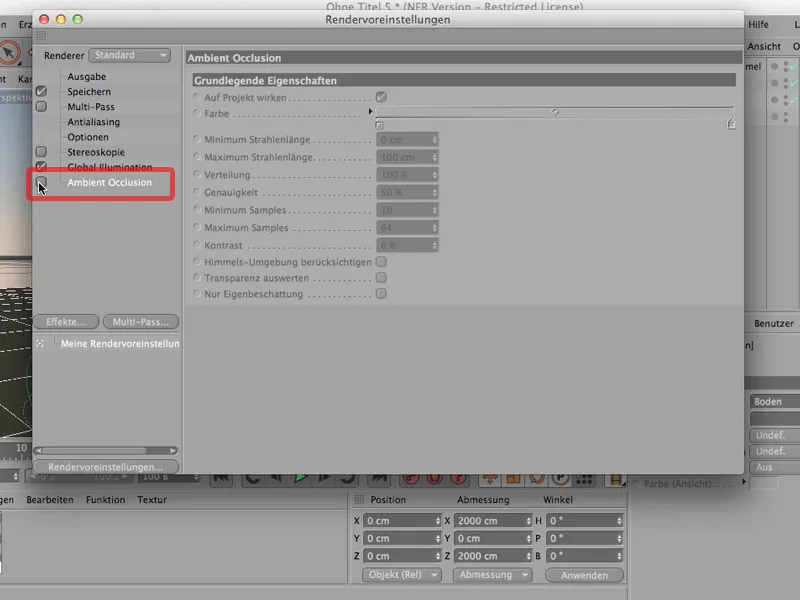
Μπορείτε επίσης να κάνετε τα εξής: Κάνετε κλικ στο σχετικό Υλικό, πηγαίνετε στη Διάχυση, την κάνετε κλικ, και τώρα η Διάχυση χρειάζεται φυσικά κάτι. Φυσικά, διαφορετικά δεν μπορεί να κάνει κάτι. Στα Υλικά υπάρχουν εδώ κάτω τα Εφέ, όπου μπορείτε να κάνετε κλικ στην Περιβαλλοντική Σκίαση ως Κανάλι Shader, άρα ως ένα Shader που λειτουργεί μόνο εδώ σε αυτόν τον κανάλι διάχυσης. Εκεί λέει: Περιβαλλοντική Σκίαση.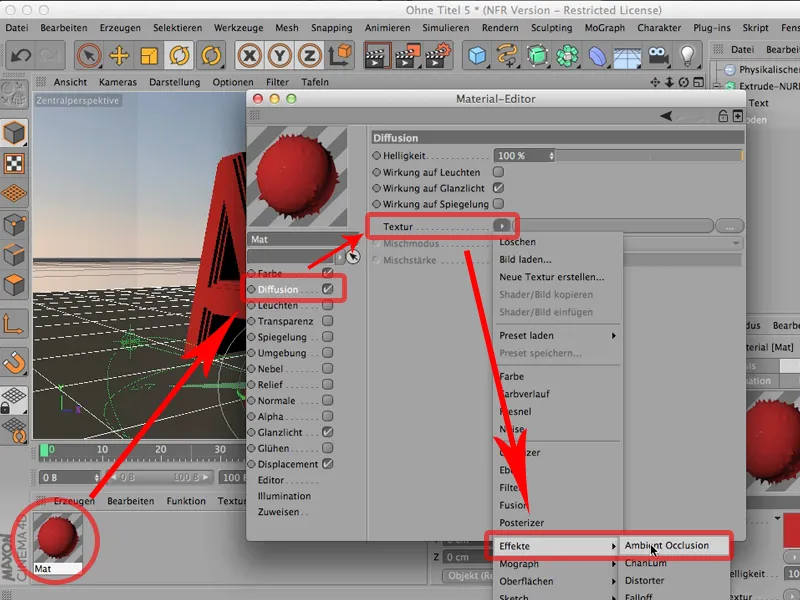
Και αν τώρα ξανακάνουμε απεικόνιση, τότε θα δείτε δύο πράγματα. Πρώτον λειτουργεί φυσικά· δεύτερον, η Περιβαλλοντική Σκίαση δεν βρίσκεται πλέον στο έδαφος, αλλά είναι περιορισμένη στο υλικό - κάτι που συχνά είναι επιθυμητό..webp?tutkfid=61853)
Σκεφτείτε απλά από την αρχή τι θέλετε: Θέλετε να είναι διασπαρμένη σε ολόκληρη τη σκηνή; Τότε πάρτε την αναγκαστικά ως εφέ απεικόνισης. Ή θέλετε να την έχετε ως Κανάλι Shader Υλικού; Τότε, για παράδειγμα, στον κανάλι Διάχυσης του αντίστοιχου υλικού.
Σε αυτό το εκπαιδευτικό βίντεο πρόκειται για την βελτιστοποίηση των Προεπιλογών Απεικόνισης. Πιθανώς το γνωρίζετε: Ξεκινάτε την απεικόνιση όταν το σκηνικό σας είναι έτοιμο, και το δικό μας, ας πούμε ότι είναι έτοιμο - κρίνω εγώ τώρα.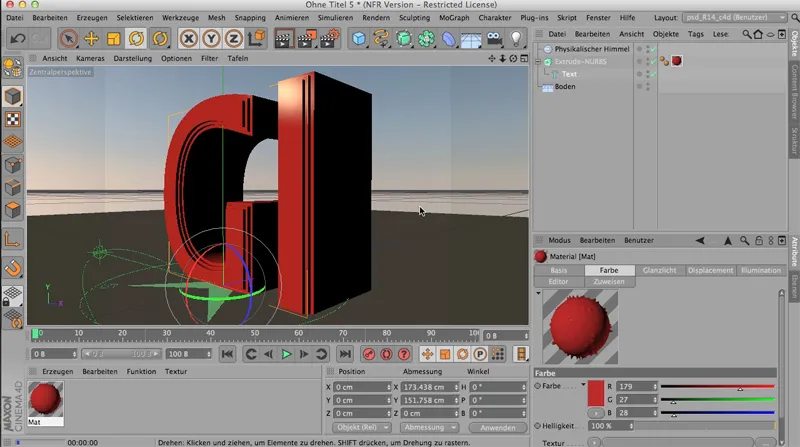
Απλά κάνω απεικόνιση. Έτσι φαίνεται όλη η δουλειά - και λέω: Ναι, εντάξει, είναι έτοιμη, είναι απεικονισμένη. Αλλά φυσικά δεν είναι όμορφη, γιατί... έχουμε πολύ σκοτεινές ακμές εδώ. Έχουμε πολλή αυτοσκίαση των αντικειμένων. Ακόμα και αυτή η σκιά είναι πολύ σκοτεινή. Δεν βλέπω ακμή εδώ.
Τι να κάνει κανείς; Προφανώς - παίρνει την Καθολική Φωτισμό, δηλαδή αυτό το Εφέ που υπάρχει ως εφέ απεικόνισης.
Αυτό το παίρνω εύκολα, κάνοντας κλικ εδώ στα Εφέ και επιλέγοντας τον ονομαζόμενο GI ή Γενική Φωτισμός.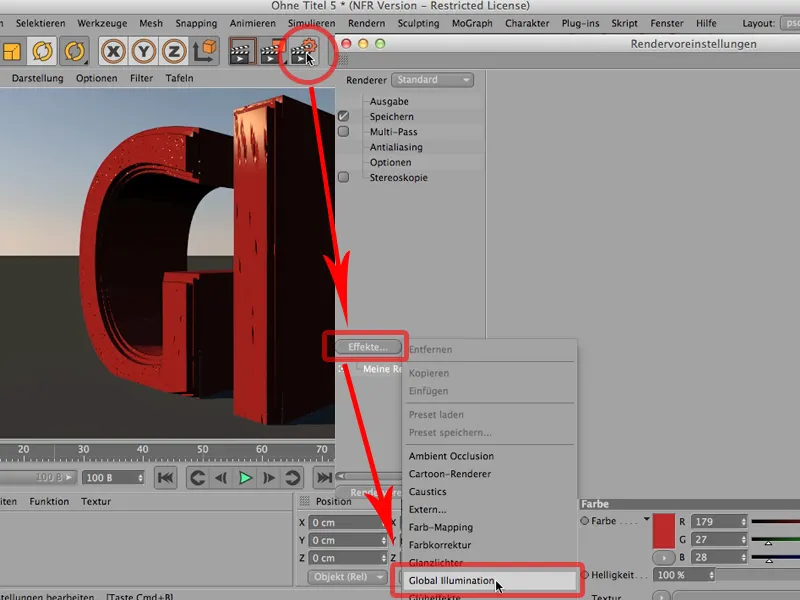
Ιδίως όσοι δεν εργάζονται τόσο πολύ καιρό με το CINEMA 4D, κάνουν συνήθως τα εξής: Ξανακλείνουν, ξανακάνουν απεικόνιση και κοιτάζουν το σύνολο και λένε: Ναι, έχει γίνει αρκετά καλύτερο, μ' αρέσει πολύ περισσότερο.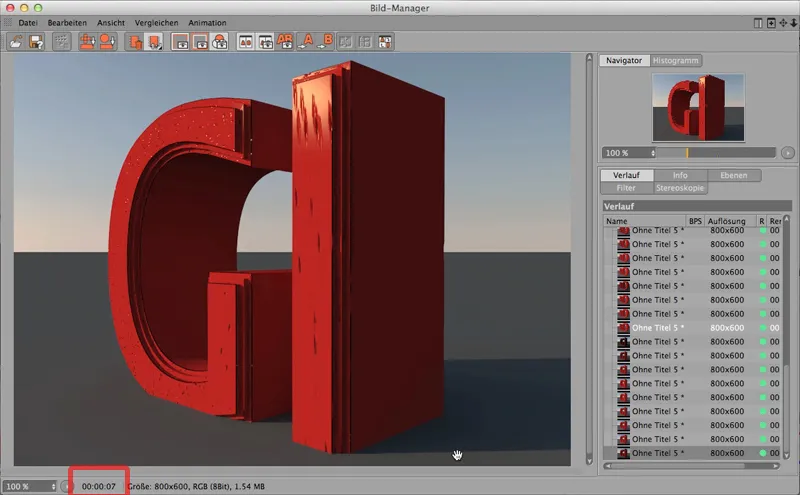
Είναι ακόμα λίγο σκοτεινό - θα ήθελα λίγο περισσότερη διαχύτητα, οπότε κάνω λίγο πιο φωτεινό. Πρέπει να παρατηρή
Οπότε - ας το κάνουμε αυτό. Αυξάνουμε τόσο το βάθος ακτινοβολίας (ώστε το φως να αντανακλάται όχι μόνο μια φορά, αλλά σε αυτή την περίπτωση δύο) όσο και την Γκάμα (την οποία θέτω τώρα σε τιμή 2, έτσι ώστε να ενισχύεται η φωτιστική δύναμη που προκαλείται από τον διαχωρισμό ακτινοβολίας).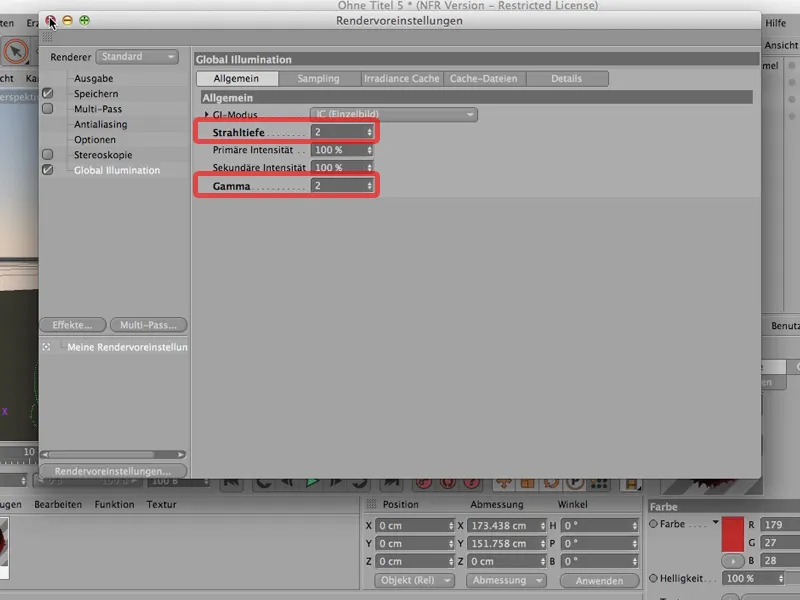
Και αν το κάνω ξανά ρέντερ, τότε έχουμε αυτό: Πρέπει λοιπόν να περιμένετε ξανά τον προετοιμαστικό υπολογισμό. Δείτε τι συμβαίνει. Βλέπουμε ότι η πυκνότητα των καταχωρίσεων είναι πολύ υψηλή και έχουμε ένα αποτέλεσμα μετά από 11 δευτερόλεπτα. Λειτουργεί αρκετά καλά και είναι επίσης πολύ όμορφο.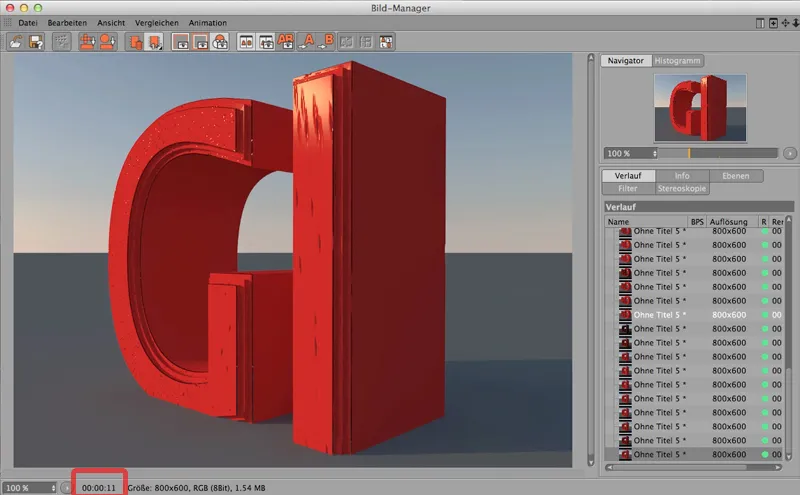
Αλλά: Ιδιαίτερα, όταν είστε ακόμα σε φάση δοκιμών, αλλά θέλετε να δείτε την επίδραση του διαχωρισμού ακτινοβολίας, υπάρχει ένα πολύ απλό κόλπο: Πηγαίνετε στις Προεπιλογές ρεντεράρισματος στην Καθολική διάχυση, πηγαίνετε στην αντίστοιχη λειτουργία - σε αυτήν την περίπτωση Λειτουργία πάσης ακτινοβολίας, δηλαδή ο τρόπος υπολογισμού που επιλέξαμε εδώ και που λειτουργεί καταπληκτικά, αλλά ρυθμίστε την πυκνότητα καταχωρίσεων από Μέσο σε Προεπισκόπηση.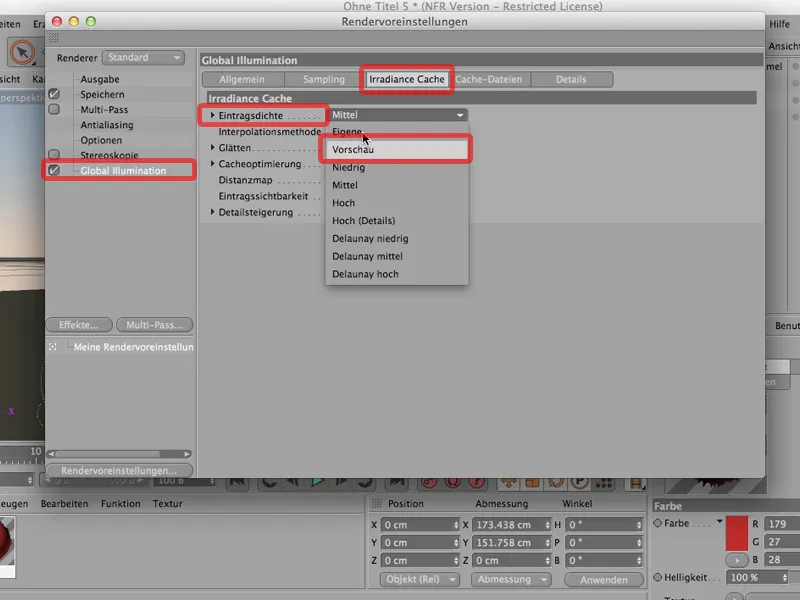
Αυτό είναι κάτι που φυσικά πρέπει να αναιρεθεί ξανά για το τελικό ρέντερινγκ.
Αλλά, αν τώρα ρεντάρω ξανά, το ίδιο πράγμα: Πάλι εδώ στο Διαχειριστή εικόνων, τότε βλέπετε ότι είναι πολύ πιο γρήγορο. Δεν είμαστε πλέον στα 11 δευτερόλεπτα, είμαστε στα 4 δευτερόλεπτα.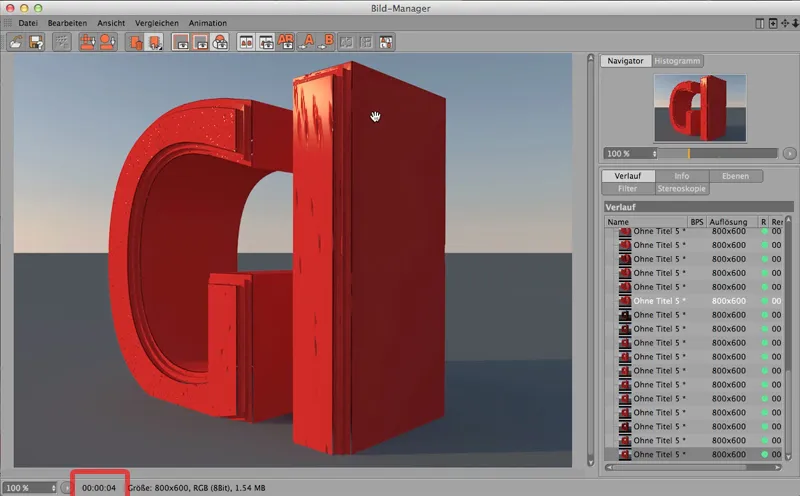
Και φανταστείτε, έχετε ένα πιο συνθετικό ρέντερινγκ, όπου πρέπει να περιμένετε 10 λεπτά - τότε το θα πάρετε σε λιγότερο από τη μισή ώρα, δηλαδή περίπου σε 3 1/2 λεπτά θα είναι έτοιμο.
Αυτό εξοικονομεί πολύ χρόνο ρεντέρινγκ και πολύ χρόνο εργασίας, αν από την αρχή ορίσετε την διαχωρισμό ακτινοβολίας σε Προεπισκόπηση.
Από την έκδοση R13, το CINEMA 4D μπορεί να παρέχει αληθινή, υπέροχη, όμορφη βάθος εστίασης. Μπορείτε να εργάζεστε με το CINEMA 4D όπως με μια πραγματική κάμερα, η οποία φυσικά επίσης - ανάλογα με τον φακό - σε μια συγκεκριμένη θέση, εστιάζει σε ένα σημείο, ο υπόλοιπος χώρος γίνεται ασαφής. Ακριβώς αυτό μπορείτε να κάνετε και με το CINEMA 4D, το ξέρετε πιθανώς. Θέλω απλώς να σας δώσω μια σημαντική μικρή συμβουλή, γιατί μπορεί απλά να μην λειτουργεί σωστά.
Έχω δημιουργήσει μια σκηνή εδώ· αυτή η σφαίρα αντιγράφεται συνολικά 11 φορές από το Αντικείμενο κλώνο. Ως παραδείγματος χάριν. Στο επάνω μέρος έχουμε έναν ουρανό, που φωτίζει το σύνολο. Εδώ βλέπετε επίσης το υλικό για τον ουρανό. Κάτω από την σφαίρα βρίσκεται το έδαφος. Εδώ είναι το υλικό για αυτό. Και αυτό εδώ είναι το υλικό για τις σφαίρες.
Έτσι αν το αναπαράγω τώρα, θα φαίνεται κάπως έτσι:
Και βλέπετε: μια σφαίρα τόσο εστιασμένη όσο και η άλλη. Υπέροχο. Ας πάρουμε πρώτα ένα φακό, γιατί χωρίς φακό δεν μπορείτε να κάνετε τίποτα με τη βάθος εστίασης.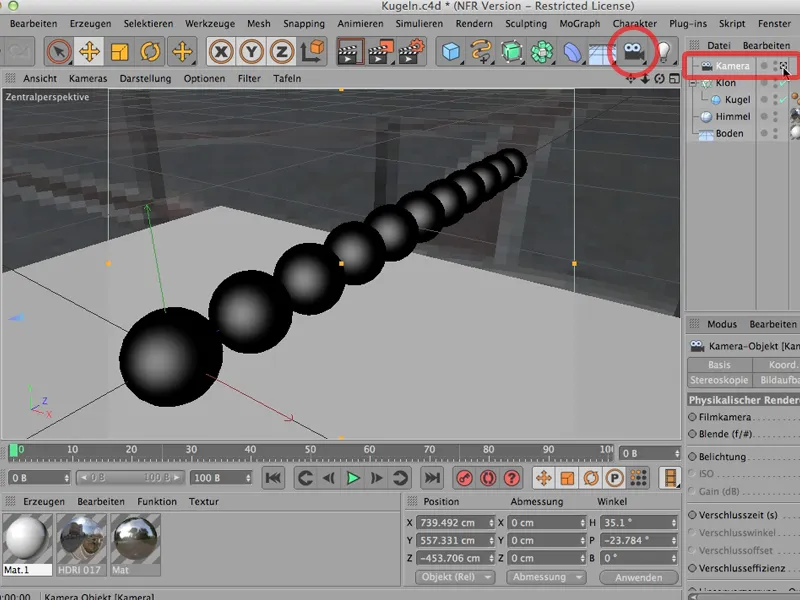
Αν δεν μπορώ να πω στη φακό να λειτουργεί προκαθορισμένα σε βάθος εστίασης, τότε αυτό δεν γίνεται· οπότε πρέπει να δημιουργήσω έναν, πρέπει επίσης να τον ενεργοποιήσω, και τώρα βλέπεις: Αχά - εκεί έχουμε τη δυνατότητα να εργαστούμε φυσικά.
Παρ' όλα αυτά, πρέπει να κάνουμε μερικά ακόμα πράγματα πριν από αυτό, για παράδειγμα πρέπει να ορίσουμε επίσης στις Προεπιλογές ρεντεράρισματος τον Ρεντερέα επίσης σε φυσικό λειτουργία, να του πούμε επίσης, να φέρει επίσης την Στάθμη εστίασης, οπότε στην περίπτωση αυτή ελέγχουμε σίγουρα αυτό, αν δεν είναι ήδη ελεγμένο. Την Ποιότητα την αφήνουμε ως έχει τώρα.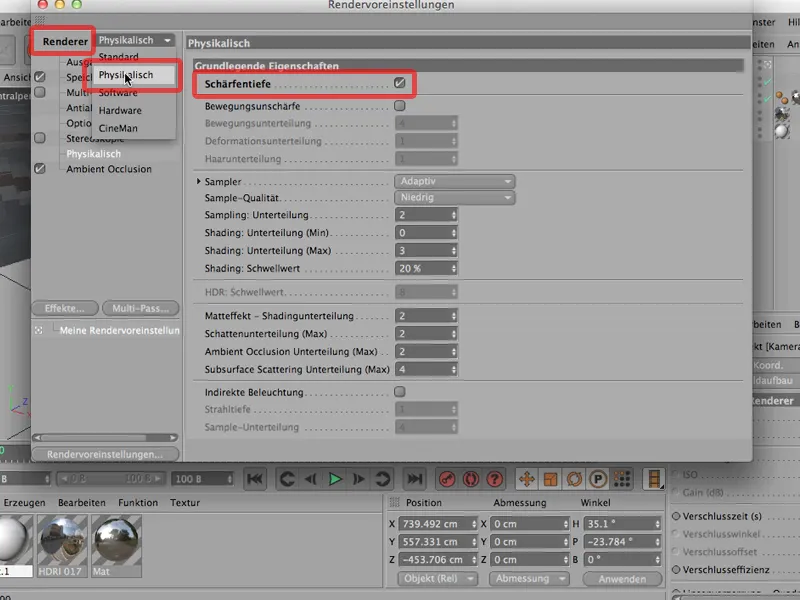
Και αν το αναπαράγω ξανά, τότε... ας δούμε... το αποτέλεσμα: Εξακολουθεί να είναι όλα εστιασμένα.
Φυσικά θα πείτε: Φυσικά, με μια Διάφραγμα 8 θα είναι σίγουρα αρκετά εστιασμένο, με μια Εστιακή απόσταση 36mm.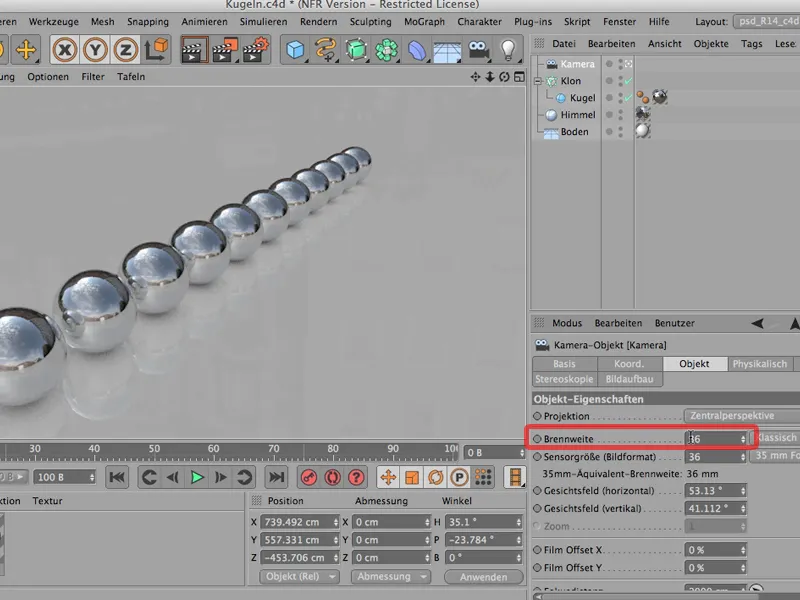
Πάμε λοιπόν σε ένα Διάφραγμα 1.8; ωραία ανοιχτή;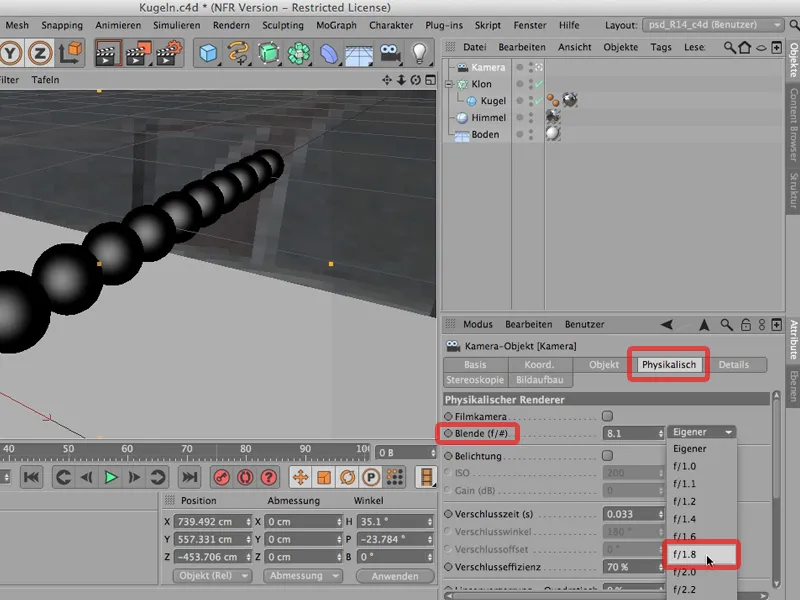
Ξαναρίχνουμε το ρέντερινγκ... και τώρα έχουμε αυτό: πάλι εστιασμένο.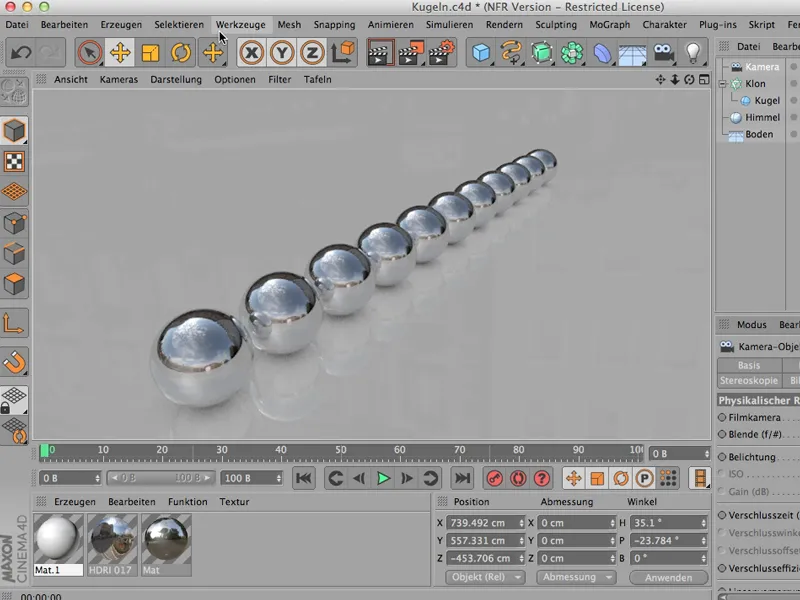
Εμ. Τι να κάνουμε; Φυσικά, πρέπει να καθορίσετε εξαρχής, προς τι κατεύθυνση θέλετε να εστιάσετε.
Αυτό μπορεί να γίνει καλύτερα από πάνω από την προοπτική θέα, γι' αυτό ας το κάνουμε έτσι: Και τότε βλέπετε επίσης εδώ - αυτό είναι το κέντρο της εστιασμένης επιφάνειάς μου.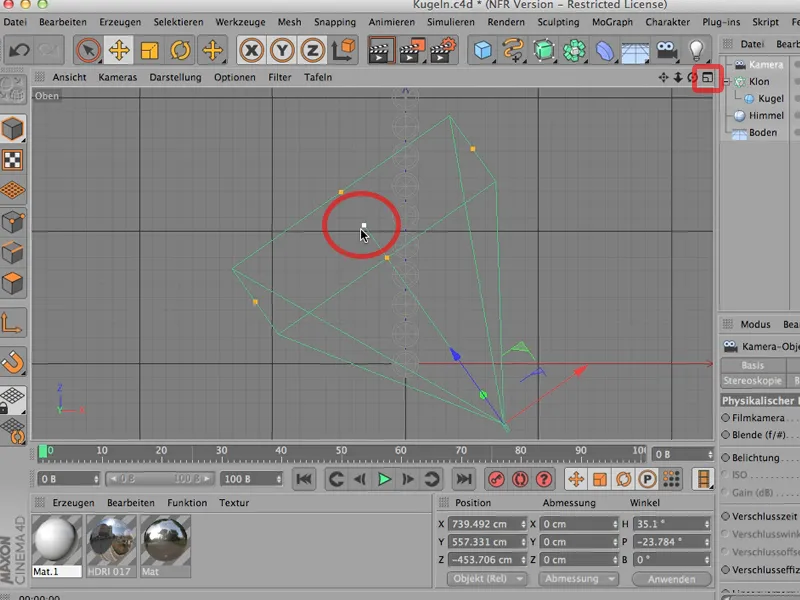
Φυσικά βλέπετε αυτό το τετράγωνο εδώ, επειδή η κάμερα είναι κλίνει ελαφρά προς τα κάτω. Αν δεν ήταν έτσι, θα κοίταγε ευθεία, θα βλέπατε εδώ μόνο μια γραμμή. Αλλά αν πάρετε το κέντρο εδώ, τότε μπορείτε κάλλιστα να το τοποθετήσετε πάνω σε αυτό το επίπεδο της δεύτερης σφαίρας παραδείγματος τώρα.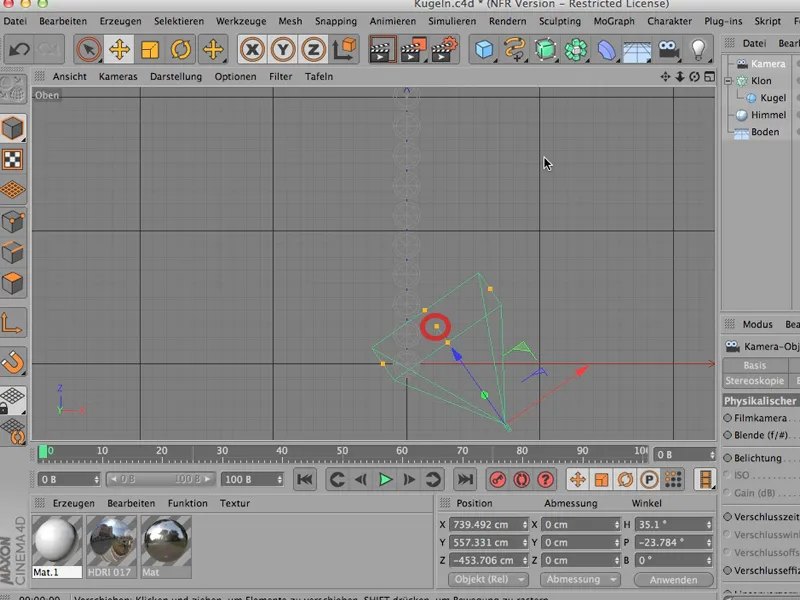
Στη συνέχεια, βλέπετε ότι η απόσταση εστίασης έχει αλλάξει. Αυτό το βρίσκετε υπό το αντικείμενο της κάμερας, και έχει πάει από 2000 σε λίγο λιγότερο από 1000. Έτσι εδώ έχουμε εστιάσει σε αυτήν τη σφαίρα.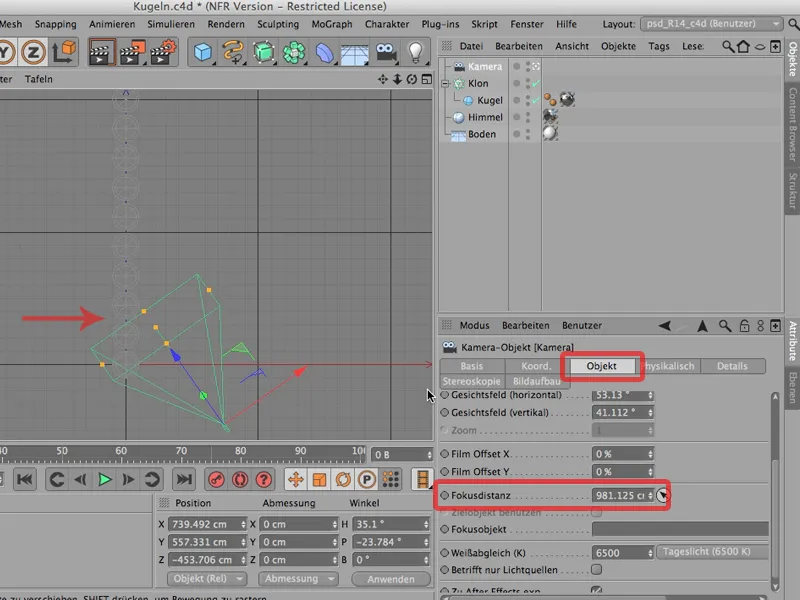
Λοιπόν, τώρα μπορούμε να το ξαναδούμε από την αρχή. Κάνω ξανά render και έχουμε αυτό:
Και τώρα τελικά αρκεί στους περισσότερους ανθρώπους, επειδή τώρα έχουμε ένα μικρό διάφραγμα, έχουμε εστιάσει σωστά, έχουμε μια φυσική κάμερα, και παρ' όλα αυτά τίποτα δεν είναι ασπρόμαυρο.
Αυτό δεν πρέπει να συμβεί. Δεν πρέπει να είναι ασπρόμαυρο ακόμα, επειδή εδώ έχουμε μια σφαίρα - ας την εξετάσουμε λίγο -, που έχει ένα ακτίνα 100εκ. Υπάρχει λίγη απόσταση μεταξύ των σφαιρών· οπότε μπορούμε να υπολογίσουμε ότι, αν είναι 12 σφαίρες, από τη μία μέχρι την τελευταία σφαίρα περίπου είναι 15 μέτρα.
Σκεφτείτε τώρα μια σκηνή έτσι. Έχετε ένα φακό ευρείας γωνίας στην κάμερά σας με προσοχή, φωτογραφίζετε αυτήν τη σκηνή - δεν υπάρχει πολλή ασάφεια. Είναι απλά πολύ μεγάλη για αυτό. Το Matterhorn δεν θα γίνει μπλε. Ακριβώς το ίδιο έχουμε εδώ. Το αντικείμενο, η σκηνή είναι πολύ μεγάλη. Δεν μπορεί να γίνει πολλά ασπρόμαυρα.
Θα έπρεπε άρα για να είτε ανοίξετε πολύ περισσότερο το διάφραγμα - φυσικά αυτό είναι δυνατό - ή να κλιμακώσετε το σύνολο του αντικειμένου. Αυτή είναι η εντολή που χρειάζεστε: Έτσι μέσω Επεξεργασίας; εκεί θα βρείτε Κλίμακα έργου, τότε εμφανίζεται ένα παραθυράκι ως εξής:
Μπορείτε για παράδειγμα να το χρησιμοποιήσετε έτσι: Θέλω να το μειώσω σε κλίμακα 1:10. Ό,τι είναι τώρα 1 εκατοστό, στη στόχευση κλιμάκωση θα είναι μόνο 1 χιλιοστό μεγάλο.
Και αν κάνω κλικ εκεί και πω το OK, προσέξτε πώς αλλάζει η σκηνή: Δεν βλέπετε τίποτα, επειδή η σκηνή δεν αλλάζει καθόλου. Απλά ο δάπεδος έχει μετακινηθεί λίγο προς τα πίσω, απλά επειδή τουλάχιστον η εμφάνιση του δαπέδου παραμένει πάντα ίδια.
Και τώρα η ολόκληρη σκηνή μας είναι μόνο 1/10 τόσο μεγάλη, και αν τώρα κάνω render, θα έπρεπε να δούμε σαφώς μια ασάφεια· αυτός είναι και ο λόγος. Εκεί πίσω γίνεται ασαφές, γίνεται σιγά σιγά πιο ευδιάκριτο μπροστά, και εδώ στη δεύτερη σφαίρα είναι ο τέλειος προσανατολισμός.
Άρα να το θυμάστε: Αν αυτό δεν λειτουργεί, συνήθως είναι επειδή η σκηνή σας είναι πολύ μεγάλη και μέσω Επεξεργασία>Κλίμακα έργου μπορείτε να φτάσετε εύκολα εκεί που πρέπει.


